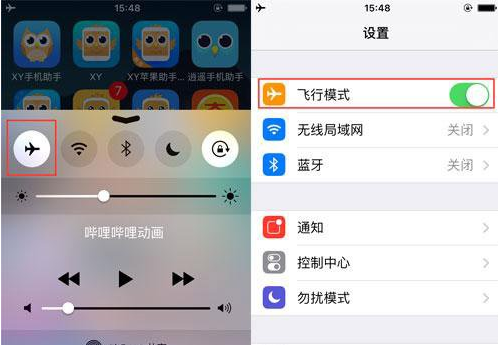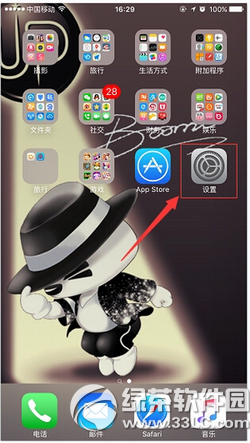新手必看 WinSCP軟件詳細使用教程
編輯:關於IOS教程
由於到現在還沒有專門針對1.1.1版iPhone自動安裝第三方軟件的自制軟件出現,所以我們不得不繼續使用WinSCP軟件,來上傳或者下載我們所要文件。那麼,今天就大家怎樣使用WinSCP吧!
WinSCP下載地址
注意:由於WinSCP是基於無線網絡使用的,所以你的電腦也必須是無線上網,但你可以不用數據線將其連接。
第一頁 怎樣將WinSCP連接上iPhone
第二頁 WinSCP具有哪些功能
以下是WinSCP詳細使用教程:
一,怎樣將WinSCP連接上iPhone
1.使用WinSCP前,請確認你的iPhone已經安裝好BSD Subsystem和OpenSSH,如果你沒有安裝你可以使用iBus進行安裝。
2.下載WinSCP,並在你的本機電腦上安裝好此軟件後,將電腦重新啟動一遍。用iPhone進入Setting -> Wifi ,選擇連接一個無線網絡後,點擊小箭頭圖標進入wifi設置,記下iPhone的IP Address(就是iPhone的IP地址),然後在在Setting界面點擊 General -> Auto-Lock -> 改成 Never (將自動鎖屏功能關閉)。
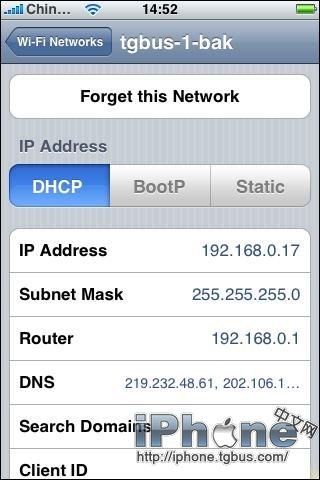
3.重啟後,請打開WinSCP,在Host name裡填入iPhone的IP地址,User name裡填入root ,Password裡填入alpine,然後點擊Login就可以成功連接上iPhone了。

友情提示:因為WinSCP會經常使用,所以你可以在輸入完IP,密碼和帳號和點擊“Save”,保存後方便你下次登陸使用。
[1] [2] 下一頁
相關文章
+- iOS10推送之基本常識(必看篇)
- 新手指南 怎麼關閉AppStore自動更新功能
- 新手指南 怎麼查看iCloud照片流中的照片
- iPhone7接受預定後多久能到手?iPhone7必看搶購指南[多圖]
- 新手教程:如何在iPad上使用iOS10的Safari分屏功能?
- 必看:蘋果iOS10公測版Beta1升級教程及描述文件下載
- 新手教程:升級開發者預覽版/公測版後如何改回蘋果iOS10.2正式版?
- 新手福音:蘋果發布iOS9正式版用戶指南
- iTunes新手入門 同步使用教程
- iPhone 4初入手必看 新機激活基本教程
- 新手iPhone 4越獄解鎖基礎知識
- iTunes使用教程精華大全 新手終極寶典
- iphone《仙劍奇俠傳5:劍傲丹楓》新手入門
- iphone版Pocket Planes《口袋飛機》新手入門手冊
- iPhone新手購機電池保養及充電技巧